下載羅技 F710 驅動程序並修復 Windows 10 上的問題
已發表: 2021-02-23羅技 F710 無法正常工作或顯示? 您的Logitech F710 驅動程序可能有問題。 因此,建議使用以下方法之一更新驅動程序。
當您只想開始遊戲並意識到您的 Logitech F710 無法在您的系統上運行甚至根本不顯示時,真是令人沮喪。 一旦您觀察到您的遊戲手柄無法正常工作,您就會嘗試訪問設備管理器來檢查工作狀況。 並且,您會在其他設備組件部分下的 Logitech 設備旁邊看到黃色感嘆號。
這顯然意味著您的羅技無線遊戲手柄 F710的驅動程序有問題。 因此,您應該做的第一件事就是通過更新驅動程序問題來解決它們。 因此,我們創建了這個故障排除帖子來指導您。
在 Windows 上下載和更新 Logitech F710 驅動程序的最佳方法(推薦)
如果您無法手動找到適用於 Logitech F710 控制器的兼容和正版驅動程序,則可以尋求 Bit Driver Updater 的幫助以自動完成。 它是目前最好的驅動程序更新工具之一。 使用此工具,您不再需要擔心安裝錯誤驅動程序的風險。 它是所有與驅動程序相關的問題的一站式解決方案。 您可以通過單擊下面的按鈕直接免費下載它。 
在 Windows 10 上下載和更新 Logitech F710 驅動程序的最佳方法
顯然,當您注意到您的羅技遊戲手柄 F710 無法正常工作時,您肯定嘗試了許多解決方案來解決問題,但根本沒有任何效果。 不是嗎? 因為您還沒有嘗試下載羅技 F710 驅動程序。 好吧,不用擔心,請閱讀下面列出的方法為您的 Logitech F710 設備執行驅動程序下載。
方法一:使用廠商官網下載羅技F710驅動
該公司經常發布驅動程序更新以修復錯誤並提高硬件性能。 但是,手動更新過程是一種非常複雜且令人厭煩的驅動程序更新方式。 此外,它需要比平時更長的時間,因為您必須在線找到正確的驅動程序然後下載/安裝它。 不過,如果您想嘗試一下,那麼您可以按照以下步驟進行操作。
- 訪問羅技官方網站。
- 然後,在搜索欄中輸入 F710 並單擊 Wireless Gamepad F710。
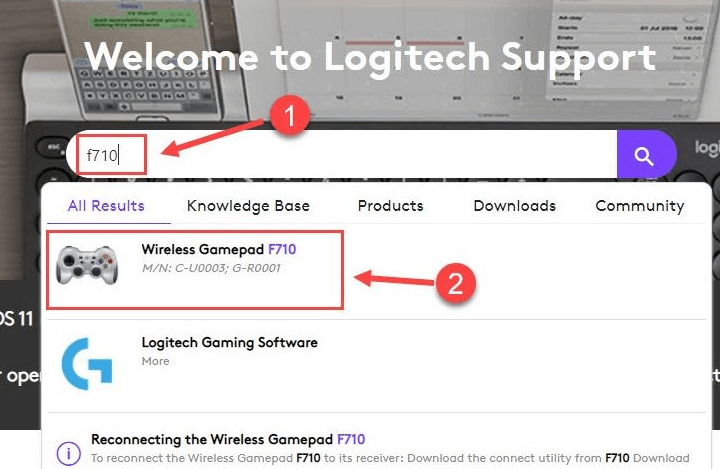
- 找到“下載”選項卡,然後單擊要更新的驅動程序旁邊的“立即下載”選項。
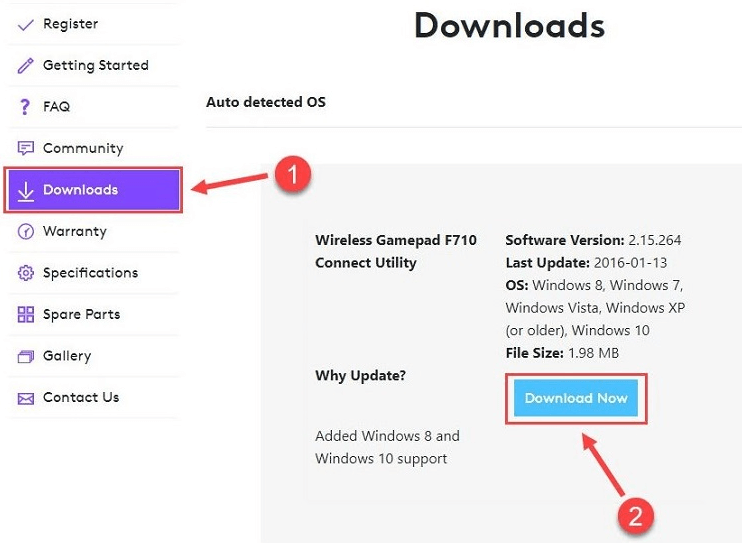
- 下載文件後,將其解壓縮。 並且,按照屏幕上的說明成功下載。
另請閱讀:如何下載羅技遊戲軟件
方法 2:使用設備管理器更新 Logitech F710 驅動程序
將 Logitech F710 無線遊戲手柄連接到 PC 時,它會顯示在設備管理器中。 它是一個方便的實用程序,您可以通過它執行羅技無線遊戲手柄 F710 驅動程序下載 windows 10,甚至無需使用第三方軟件。 但是,這需要對技術技能有深入的了解。 如果您在技術領域擁有適當的技能,那麼您可以按照下面給出的一系列步驟進行操作。
- 在鍵盤上,同時按 Windows + R 鍵以打開“運行”對話框。
- 然後,輸入 devmgmt.msc 並單擊確定按鈕。 或者,您也可以按 Enter 鍵。
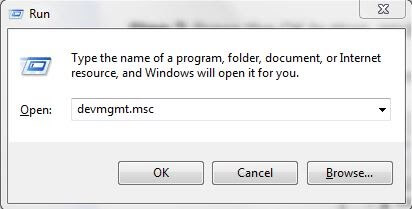

- 上述步驟將帶您進入設備管理器頁面,您需要向下滾動以雙擊其他設備類別以擴展該特定類別。
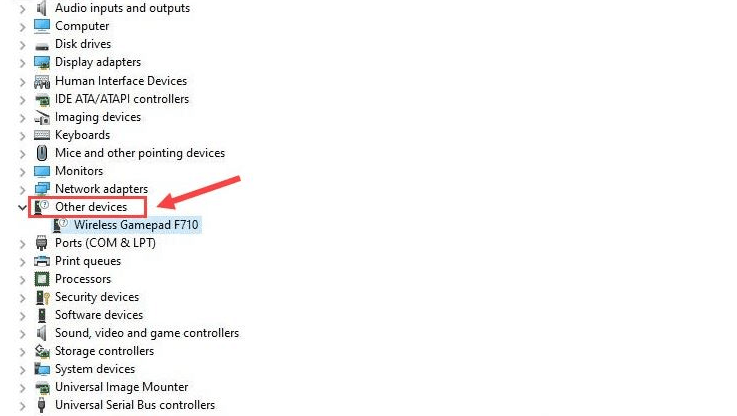
- 現在,在您的無線遊戲手柄 F710 上單擊鼠標右鍵,從後續提示中選擇更新驅動程序選項。
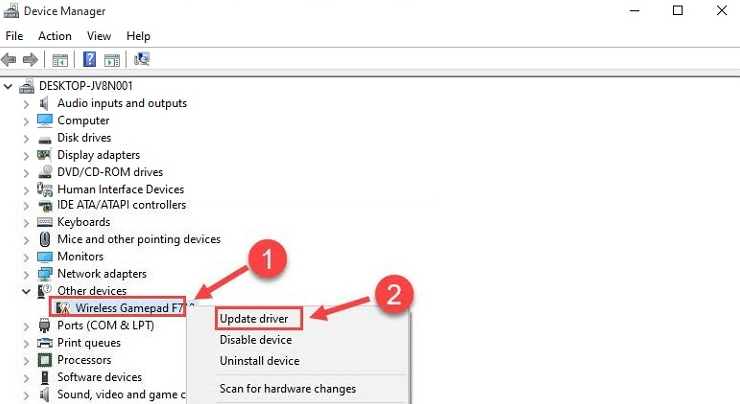
- 此後,從下一個窗口中選擇第一個選項,即自動搜索更新的驅動程序軟件。
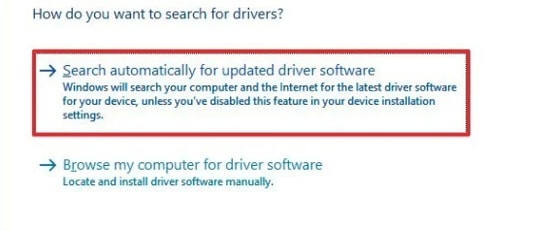
等到搜索完成。 而且,如果 Windows 無法執行 Logitech f710 驅動程序更新,請嘗試下一種方法。
閱讀更多:如何修復無線鼠標在 Windows 10 上不起作用
方法 3:使用 Bit Driver Updater 下載和更新 Logitech F710 驅動程序
沒有時間和技能下載 Logitech Gamepad F710 驅動程序? 然後,您可以使用 Bit Driver Updater 自動獲取適用於您的 Logitech 無線遊戲手柄 F710 的最新驅動程序。
Bit Driver Updater 會自動掃描您的 PC 以查找過時或錯誤的驅動程序。 並且,為它檢測可靠和準確的驅動程序。 該軟件具有大量神奇的功能,包括計劃掃描、一鍵更新、備份和恢復、性能增強器等等。
不過,您可以使用其免費版本更新驅動程序。 但是,您可以使用專業版一鍵更新所有驅動程序。 因此,建議升級到其專業版。 它是您可以考慮的適用於 Windows 10 的最佳驅動程序更新程序。 以下是 Bit Driver Updater 的工作原理:
- 您可以從其官方網站下載 Bit Driver Updater。 或者,您可以通過單擊下面的按鈕下載它。

- 然後,運行下載的文件以完成安裝。
- 啟動它後,該軟件會自動開始掃描過時/有故障的驅動程序。
- 在此之後,它將創建所有過時驅動程序的列表。
- 現在,找到要更新的驅動程序旁邊的立即更新按鈕,然後單擊它。
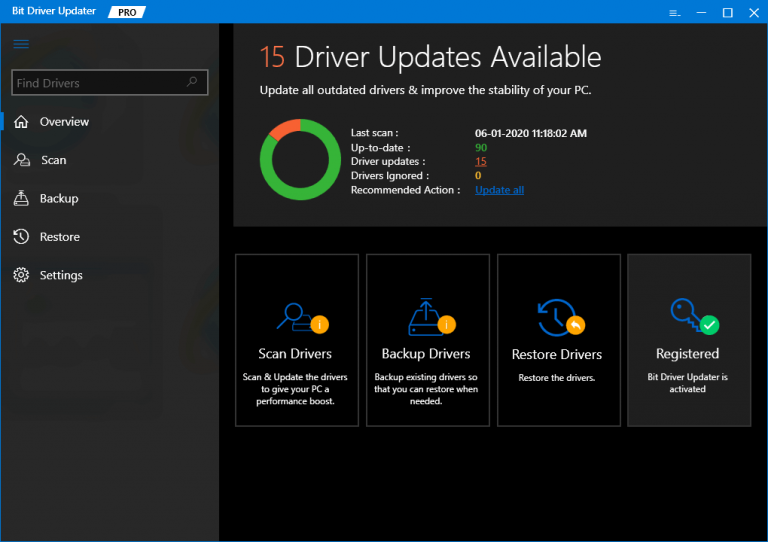
- 或者,您可以通過單擊“全部更新”按鈕一鍵完成驅動程序更新過程。
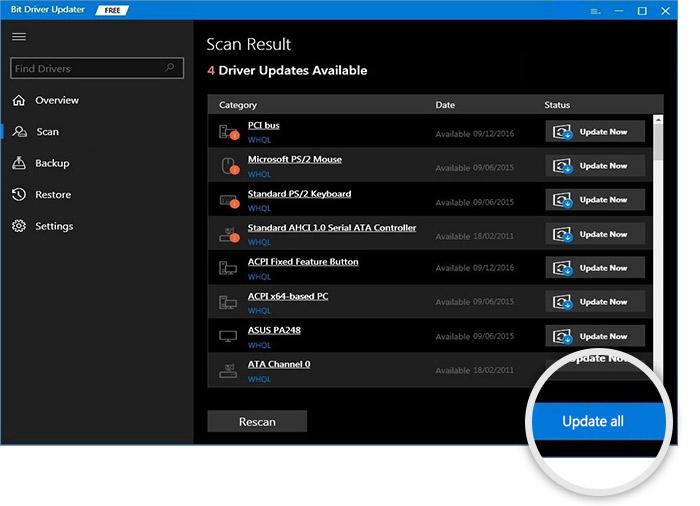
如何修復羅技 F710 無線遊戲手柄無法在 Windows 10 上連接
更新驅動程序後,仍會注意到 Logitech F710 無線遊戲手柄無法正常工作。 在這種極少數情況下,您可以使用以下解決方案解決問題。
解決方案 1:檢查羅技 F710 電池和 USB 端口
如果執行驅動程序更新對您不起作用,那麼首先,請嘗試檢查所有硬件是否已正確插入 Windows 10,包括 Logitech F710 電池或USB 端口。 可能,錯誤的配置或電池電量不足是羅技無線遊戲手柄 F710 無法連接問題的主要原因。 如果電池有問題,請立即更換。 還有一件事,在執行此操作時保持您的 Logitech 遊戲手柄處於開啟狀態。
解決方案 2:訪問準確的 USB 接收器
如果電池和 USB 端口都處於工作狀態,那麼您可以考慮的後續故障排除是 - 確保您訪問的是準確的 USB 接收器。 因為如果您訪問錯誤的 USB 接收器,那麼您肯定會遇到問題,例如羅技 F710 無線遊戲手柄無法正常工作。 因此,始終確保使用準確的 USB 接收器以確保安全。
閱讀更多:下載、安裝和更新 HP 網絡攝像頭驅動程序的方法
羅技無線遊戲手柄 F710 [已使用]
總而言之,這就是您如何能夠下載羅技無線遊戲手柄 f710 驅動程序 windows 10。除此之外,該帖子還解釋瞭如何解決羅技無線遊戲手柄 F710 的其他問題,不包括與驅動程序相關的問題。 希望現在您可以暢玩您喜歡的遊戲而不會受到任何干擾。
在下面的框中留下評論,告訴我們適合您的方法。 另外,如果您有任何建議或想法,請不要害羞並在評論中分享。 最後,如果您喜歡我們的文章,請不要忘記訂閱我們的時事通訊。
